Napraw błąd oczekiwania na aktywację funkcji BitLocker w systemie Windows 11/10
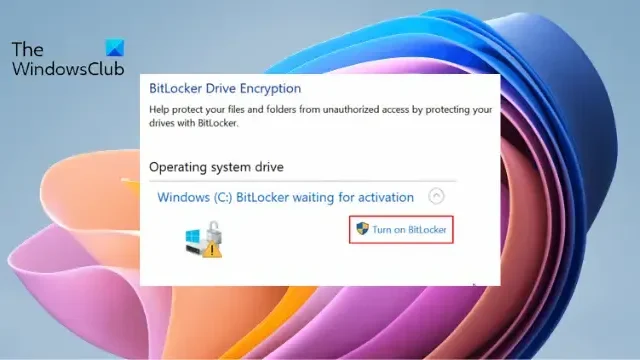
Ten post zawiera rozwiązania pozwalające naprawić błąd oczekiwania na aktywację funkcji BitLocker na urządzeniach z systemem Windows. Bitlocker to funkcja szyfrowania dysku w urządzeniach z systemem Windows, która chroni dane poprzez szyfrowanie całych woluminów. Ale ostatnio niektórzy użytkownicy napotkali błąd oczekiwania na aktywację funkcji BitLocker. Zwykle występuje, jeśli występują problemy z procesem szyfrowania funkcją BitLocker. Na szczęście możesz zastosować się do kilku prostych sugestii, aby to naprawić.
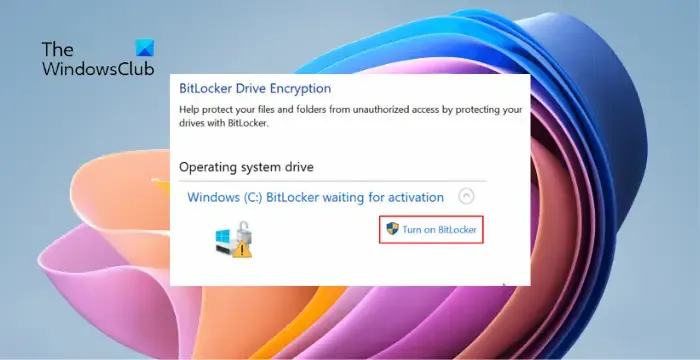
Napraw błąd oczekiwania na aktywację funkcji BitLocker w systemie Windows
Aby naprawić błąd oczekiwania na aktywację funkcji BitLocker, uruchom ponownie komputer i zaktualizuj system operacyjny Windows do najnowszej wersji. Następnie postępuj zgodnie z tymi sugestiami:
- Sprawdź ustawienia zasad grupy
- Sprawdź datę i godzinę systemową
- Zaktualizuj sterowniki systemowe
- Zresetuj BIOS
- Wyłącz i ponownie włącz funkcję BitLocker
Teraz przyjrzyjmy się im szczegółowo.
1] Sprawdź ustawienia zasad grupy
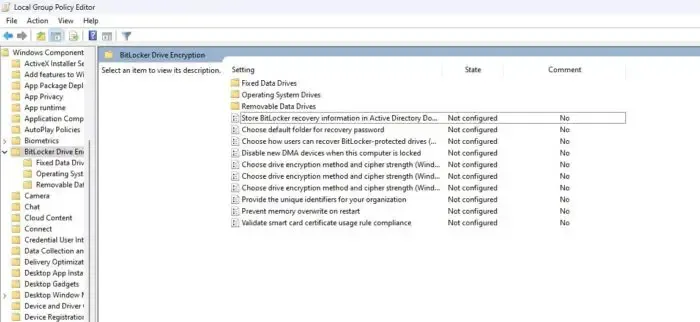
Sprawdź ustawienia zasad grupy Bitlockera i sprawdź, czy są poprawnie skonfigurowane. Jeśli ich ustawienia zostaną w jakiś sposób źle skonfigurowane, może to być przyczyną wystąpienia błędu oczekiwania na aktywację funkcji BitLocker. Oto jak możesz to zrobić:
- Naciśnij Windows + R , aby otworzyć Uruchom .
- Teraz wpisz gpedit.msc i naciśnij Enter .
- Po otwarciu Edytora zasad grupy przejdź do następującej ścieżki: Konfiguracja komputera > Szablony administracyjne > Składniki systemu Windows > Szyfrowanie dysków funkcją BitLocker.
- Tutaj zobaczysz listę ustawień zasad; skonfiguruj je zgodnie z wymaganiami.
2] Sprawdź datę i godzinę systemową
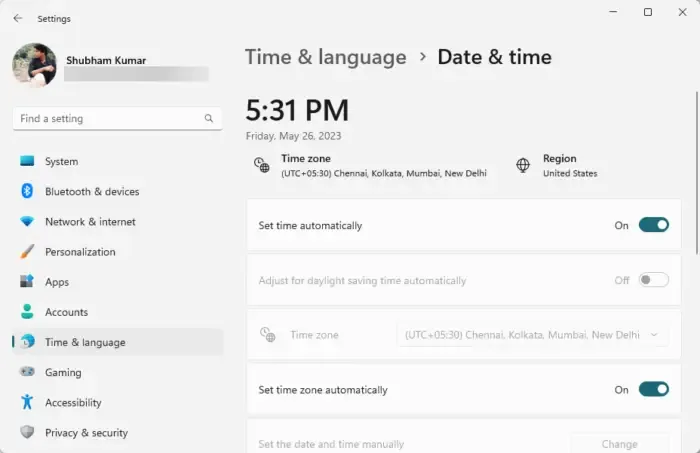
Błędnie skonfigurowane ustawienia daty i godziny mogą być przyczyną błędu oczekiwania na aktywację funkcji BitLocker. Sprawdź, czy ustawienia daty i godziny na Twoim koncie są poprawnie skonfigurowane. Oto jak:
- Naciśnij Windows + I , aby otworzyć Ustawienia .
- Przejdź do opcji Czas i język > Data i czas .
- Tutaj włącz opcje Ustaw czas automatycznie i Ustaw strefę czasową automatycznie .
3] Zaktualizuj sterowniki systemowe
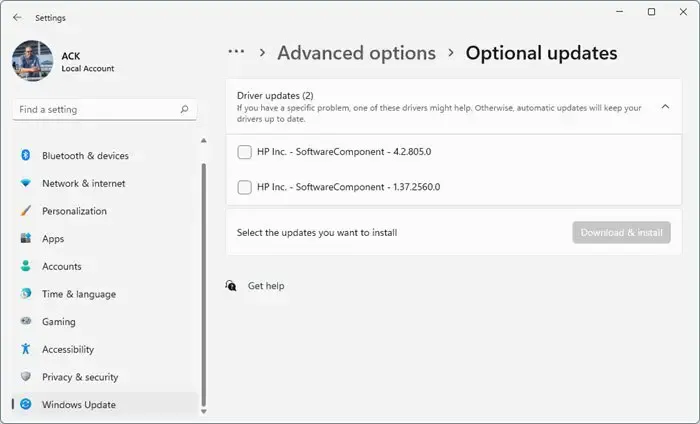
Nieaktualne lub niezgodne sterowniki urządzeń mogą powodować blokowanie aktywacji funkcji BitLocker. Zaktualizuj sterowniki do najnowszej dostępnej wersji. Oto jak możesz zaktualizować sterowniki systemu Windows .
4] Zresetuj BIOS
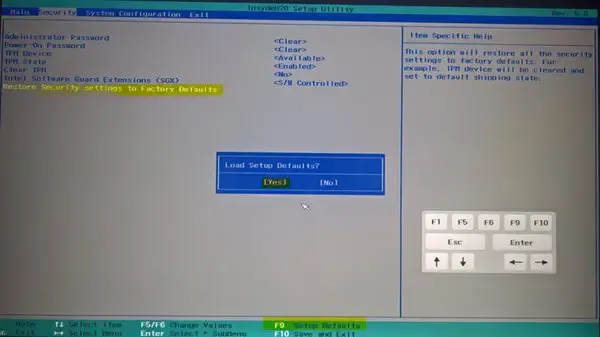
5] Wyłącz i ponownie włącz funkcję BitLocker
Jeśli nic nie pomogło, spróbuj wyłączyć, a następnie ponownie włączyć funkcję Bitlocker na swoim urządzeniu. Może to pomóc naprawić tymczasowe błędy i błędy. Oto jak:
- Otwórz wiersz polecenia z podwyższonym poziomem uprawnień.
- Aby wyłączyć funkcję BitLocker, wpisz następujące polecenie i naciśnij Enter :
manage-bde -off C: - Teraz włącz funkcję BitLocker, uruchamiając następujące polecenie:
manage-bde -on C:
Mamy nadzieję, że te sugestie Ci pomogły.
Co to znaczy, że funkcja BitLocker oczekuje na aktywację?
Błąd oczekiwania na aktywację funkcji BitLocker występuje z powodu błędów w procesie szyfrowania. Oznacza to, że nawet jeśli wolumin jest zaszyfrowany, każdy może uzyskać dostęp do danych. Możesz to naprawić, weryfikując ustawienia zasad grupy i ponownie włączając funkcję BitLocker.
Jak pozbyć się błędu funkcji BitLocker?
Aby naprawić błąd funkcji BitLocker, otwórz wiersz polecenia jako administrator, wpisz następujące polecenia i naciśnij klawisz Enter: Najpierw wykonaj, manage-bde -unlock F: -RecoveryPassword YOUR-BITLOCKER-RECOVERY-KEYa następnie manage-bde -off f:. Te polecenia odblokują dysk i usuną szyfrowanie.



Dodaj komentarz